雨林木风Win10系统 设置指定程序开启麦克风方法
更新时间:2016-12-27 13:44:44 来源:雨林木风官网 游览量: 190 次
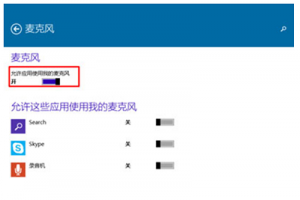
解决方法:
1.我们的“麦克风”默认是打开的;
2.如果我们想把他关闭,我们可以关闭这个系统自带麦克风。那么所有的应用程序都是打不开麦克风的;
3.如果我们只是想设置某些应用程序。我们可以看到“允许这些应用程序使用我的麦克风”;
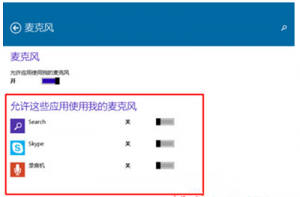
4.我们直接选择我们需要打开或者关闭的应用程序就可以了;
5.是不是很方便,通过以上的设置我们就可以限制摄像头打开了。
对于win10系统只要我们敢于尝试,敢于操作,一定会让你发现不一样的win10.抓紧尝试吧。
麦克风也叫话筒,雨林木风Win10系统自带了这个工具,用户不用安装就能使用。为了让用户使用,系统默认开启麦克风。但是如果麦克风一直开着,也会无意中泄露用户很注重的隐私。通过设置,我们可以在需要的时候,在需要的程序里开启它。
关于雨林木风Win10系统 设置指定程序开启麦克风方法的解决方法就跟大家介绍到这边了,遇到这样问题的用户们可以参照上面的方法步骤来解决吧。好了,如果大家还想了解更多的资讯,那就赶紧点击雨林木风吧。
本文来自雨林木风 www.ylmf888.com 如需转载请注明!
相关教程
- Win10系统下字体出现乱码的解决办法?...03-18
- Win10系统下连接steam失败的解决办法?...03-18
- Win10专业版系统下向特定用户共享文件的解决步骤?...03-18
- 如何打开Win7梦幻桌面动态效果?...03-18
- Win7旗舰版系统桌面文件名变蓝色了的解决办法...03-18
- 关闭雨林木风XP系统135端口的解决办法?...03-18
- Xp系统下序列号怎么更换的解决办法?...03-18
- win7电脑个性化开机声音如何自定义?...03-03
- 雨林木风win7系统注册表常用设置有哪些?...03-03
- 雨林木风win10系统CPU使用率过高怎么办?...11-26
热门系统教程
最新系统下载
-
 雨林木风 GHOST Win10 2004 64位 精简... 2021-07-01
雨林木风 GHOST Win10 2004 64位 精简... 2021-07-01
-
 雨林木风 GHOST Win10 2004 64位 周年... 2021-06-02
雨林木风 GHOST Win10 2004 64位 周年... 2021-06-02
-
 雨林木风 GHOST Win10 64位专业版... 2021-05-07
雨林木风 GHOST Win10 64位专业版... 2021-05-07
-
 雨林木风 GHOST Win10 1909 64位 官方... 2021-04-06
雨林木风 GHOST Win10 1909 64位 官方... 2021-04-06
-
 雨林木风Ghost Win10 2004(专业版)... 2021-02-28
雨林木风Ghost Win10 2004(专业版)... 2021-02-28
-
 雨林木风 GHOST Win10 2004 64位 精简... 2020-12-21
雨林木风 GHOST Win10 2004 64位 精简... 2020-12-21
-
 雨林木风 GHOST Win10 64位 快速装机... 2020-11-27
雨林木风 GHOST Win10 64位 快速装机... 2020-11-27
-
 雨林木风 GHOST Win10 64位 官方纯净... 2020-10-28
雨林木风 GHOST Win10 64位 官方纯净... 2020-10-28

